Microsoft Excel è un’applicazione potente che va ben oltre la semplice organizzazione dei dati. La formattazione è un aspetto cruciale di Excel che può trasformare i tuoi fogli di calcolo da noiosi elenchi di numeri a documenti ben strutturati e visivamente attraenti. In questo articolo, esploreremo come copiare la formattazione delle celle in Excel per risparmiare tempo e migliorare la presentazione dei tuoi dati.
Come Copiare la Formattazione di una Cella
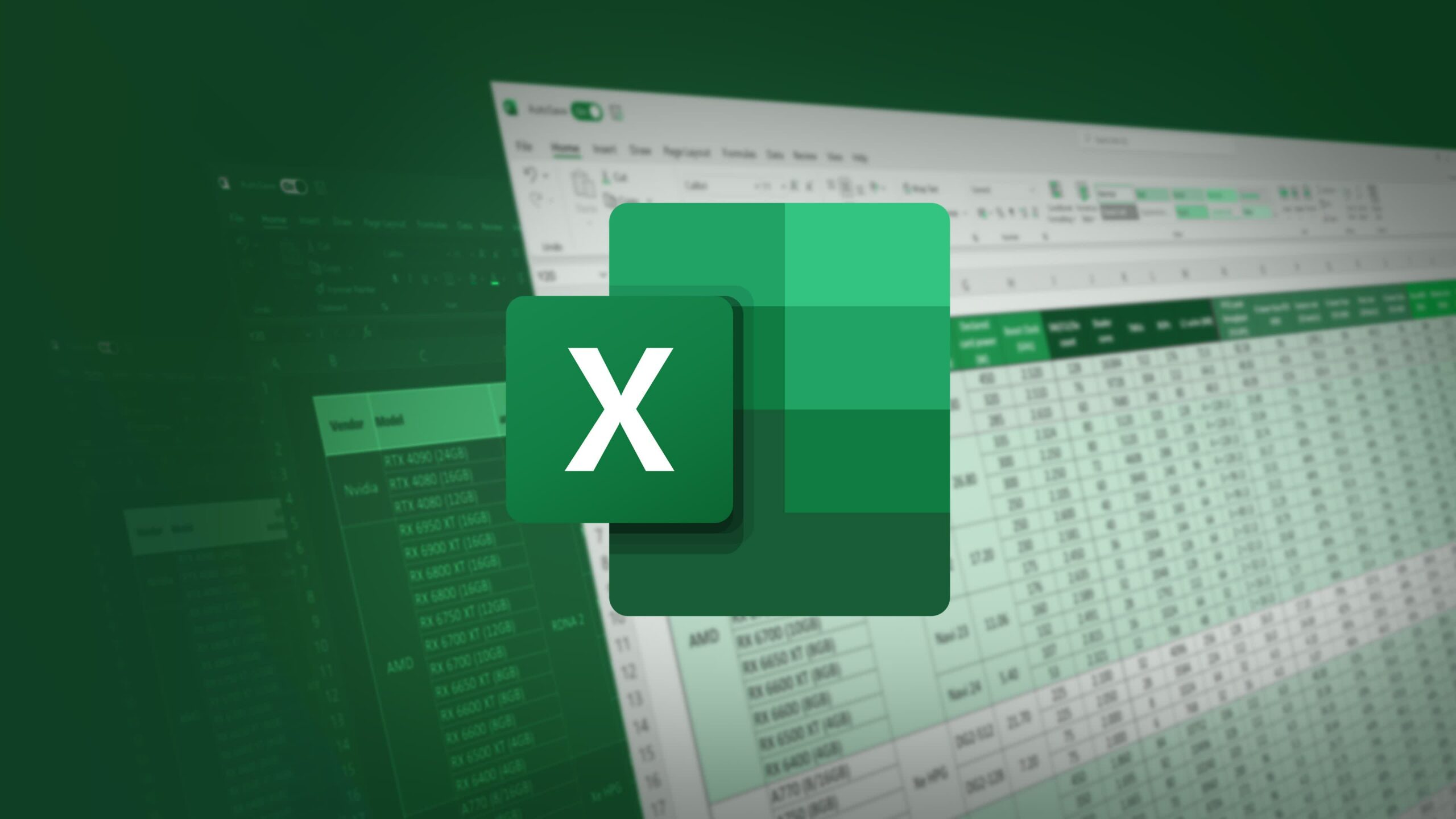
Passo 1: Selezionare la Cella di Riferimento
Il primo passo per copiare la formattazione di una cella in Excel è selezionare la cella che ha la formattazione desiderata. Questa cella sarà il nostro punto di riferimento per il resto del processo.
Passo 2: Utilizzare “Copia Formato”
Una volta selezionata la cella di riferimento, vai alla scheda “Home” nella barra del menu. Qui troverai l’opzione “Copia formato.” Clicca su di essa.
Passo 3: Applicare la Formattazione a un’Altra Cella
Ora che hai copiato la formattazione, puoi semplicemente selezionare la cella o l’intervallo a cui desideri applicare la stessa formattazione. Una volta selezionati, premi il pulsante destro del mouse e scegli “Incolla formato.” La formattazione della cella di riferimento verrà applicata istantaneamente.
Miglioramenti Avanzati con il Formato di Excel
Uso di Copia Formato su Intervalli
Il processo che abbiamo appena descritto funziona anche per intervalli di celle. Puoi selezionare una serie di celle con formattazioni diverse e copiarle su un’altra serie di celle, mantenendo la formattazione originale.
Copiare Formattazione tra Fogli di Lavoro
Se stai lavorando con fogli di lavoro diversi e desideri applicare la stessa formattazione in entrambi, il metodo è lo stesso. Copia la formattazione nella cella di riferimento e incollala sul secondo foglio di lavoro. Questo ti aiuterà a mantenere una coerenza visiva tra i tuoi documenti.
I Segreti della Formattazione Efficace in Excel
Mantenere la Coerenza
La coerenza nella formattazione è fondamentale. Assicurati di utilizzare gli stessi stili di carattere, dimensioni dei caratteri e colori in tutto il tuo foglio di lavoro. Questo rende i dati più leggibili e professionali.
Semplicità ed Eleganza
Evita l’eccesso di formattazione. La formattazione eccessiva può rendere il foglio di lavoro confuso. Sii sobrio ed elegante nelle tue scelte di formattazione.
Conclusioni: Sbloccare il Potenziale della Formattazione in Excel
La formattazione è un aspetto spesso trascurato ma potente di Microsoft Excel. Imparare a copiare la formattazione delle celle ti permette di risparmiare tempo e migliorare l’aspetto dei tuoi documenti. Con la coerenza e la semplicità come tuoi alleati, puoi sbloccare il potenziale della formattazione efficace.
Domande Frequenti
-
Posso copiare la formattazione tra fogli di lavoro diversi in Excel?
- Sì, puoi copiare la formattazione tra fogli di lavoro diversi usando il metodo descritto nell’articolo.
-
C’è un limite al numero di celle che posso formattare contemporaneamente?
- Non c’è un limite fisso, ma assicurati di non sovraccaricare il tuo foglio di lavoro con eccessiva formattazione.
-
Come posso ripristinare la formattazione predefinita di una cella?
- Seleziona la cella, vai su “Home” e fai clic su “Cancella formattazione.”
-
Qual è l’importanza della coerenza nella formattazione?
- La coerenza rende il foglio di lavoro più leggibile e professionale, aiutando gli utenti a interpretare i dati in modo più efficace.
-
Ci sono scorciatoie da tastiera per copiare la formattazione in Excel?
- Sì, puoi utilizzare Ctrl+Shift+C per copiare la formattazione e Ctrl+Shift+V per incollarla su altre celle.
Ora che hai acquisito conoscenze sulla copia della formattazione delle celle in Excel, puoi migliorare la tua produttività e la presentazione dei dati nei tuoi fogli di lavoro. Se desideri ulteriori suggerimenti su Excel o suggerimenti su altri strumenti software, non esitare a contattarci.
